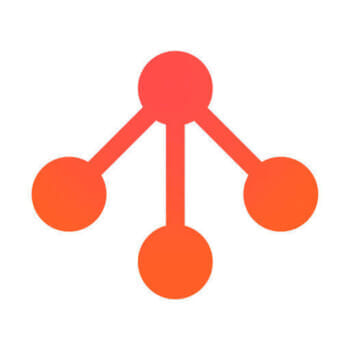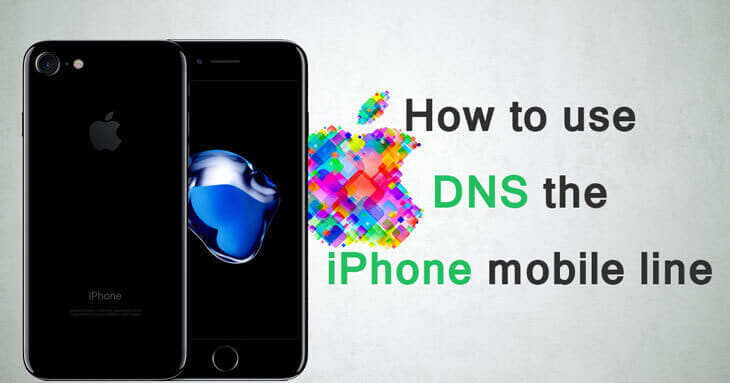
通常、iPhoneの4G(LTE)回線のCellularネットワークでは"DNS"は利用できません。
Wi-Fi環境で手動で変更することはできますが、設定アプリを開いて毎回設定するのは面倒です。
そこで、今回紹介するアプリを利用すれば、アプリ内のスイッチ一つで切り替えが出来て、更にモバイル回線でも利用できる方法を紹介いたします。
pippinさんより情報を教えていただきました。ありがとうございます。
DNS Override - set DNS for Wi-Fi and cellular
 DNS Override - set DNS for Wi-Fi and cellular
DNS Override - set DNS for Wi-Fi and cellular
価格: 無料 (記事公開時) サイズ: 5.1 MB
こちらのアプリを利用します。価格は無料ですが、DNSをオーバーライドするのに¥240のアプリ内課金が必要です。
iOS 10.0以降が対応
DNS Overrideを使って4G回線でもPandoraを聴く
Pandoraはアメリカのみのサービスなため、日本の回線では聴くことが出来ません。
VPNサービスを使って利用することが出来ますが、DNS Overrideを利用するとVPNなしでDNSのオーバーライドで聴くことが出来るようになります。
1.アプリ内にあるSettingsタブを開いて「DNS Override」のアプリ内課金を支払う
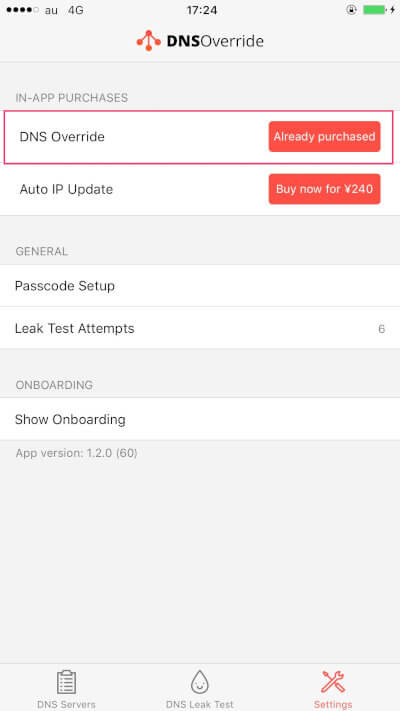
これでアプリが利用できるようになります。Auto IP Updateについては購入しなくてもOK
2.DNS Serversタブの「Add DNS profile」をタップし手動でDNSサーバーを追加
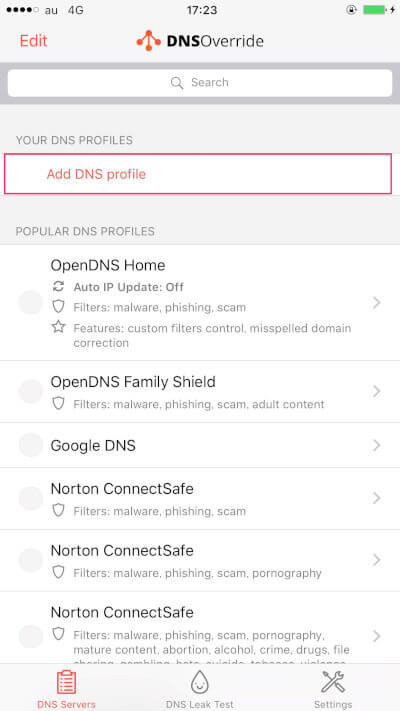
3.Google USのDNSを追加
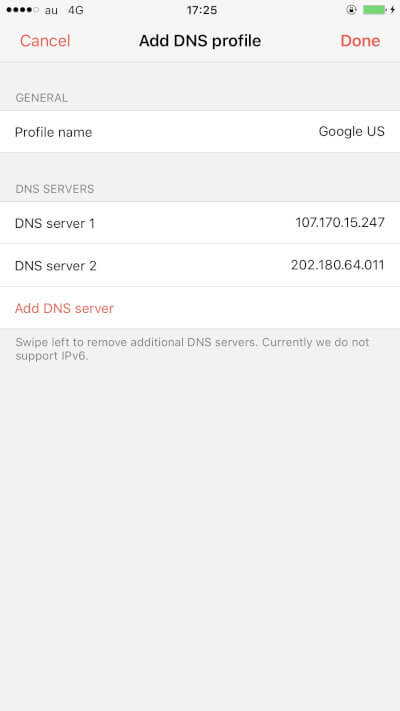
Profile name:Google US(名前は任意)
DNS server 1:107.170.15.247
DNS server 2:202.180.64.011
上記IPでは接続できなくなりました。以下のURLに記載しているIPを利用して下さい。
http://portaller.com/
右上の「Done」をタップ
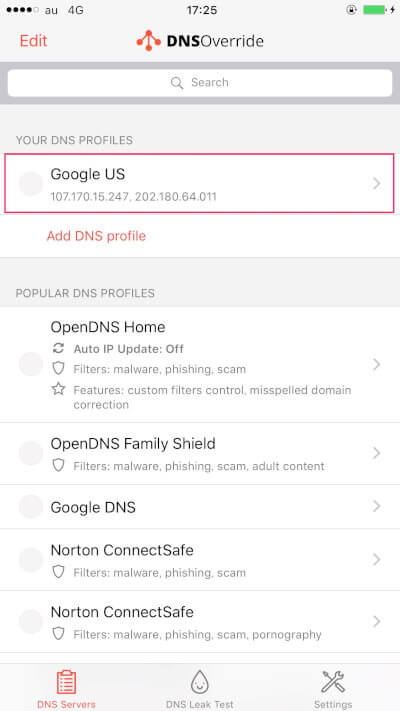
追加した「Google US」が表示されているのでタップ
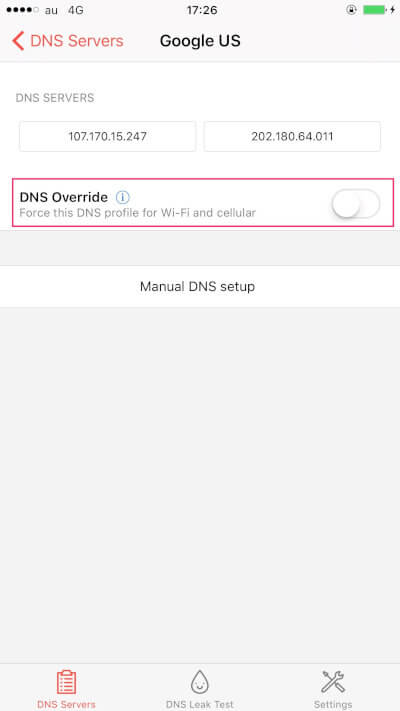
「DNS Override」のスイッチが追加されているのでONにします。
4.ダミーVPNプロファイルをインストール
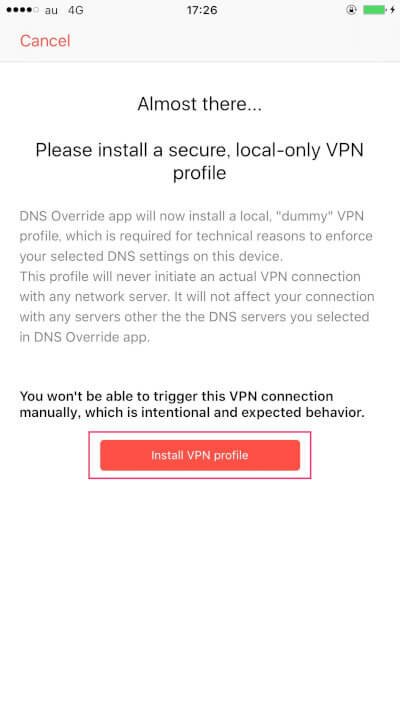
「Install VPN profile」をタップ
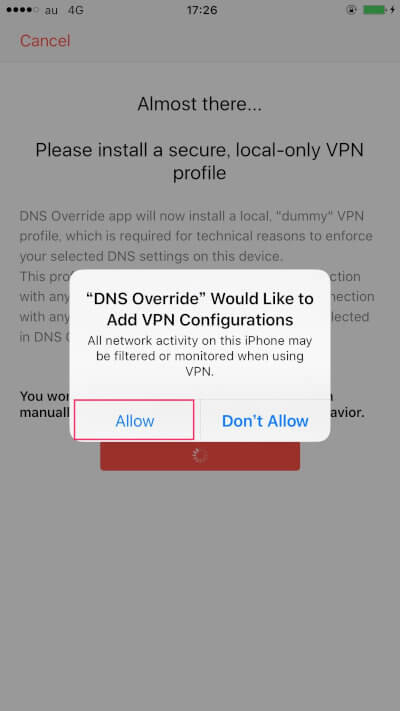
「Allow」をタップ
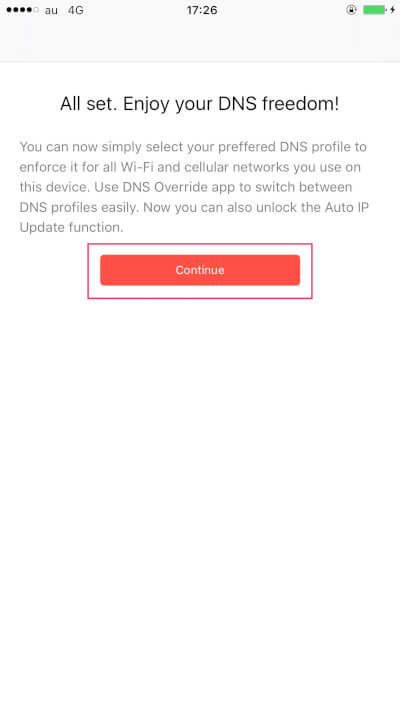
「Continue」をタップして完了です。
このVPNプロファイルを入れることでDNSをオーバーライドすることができるようになります。
(使用する際はVPNはONにする必要がありません)
5.DNSの切り替えはスイッチ一つ
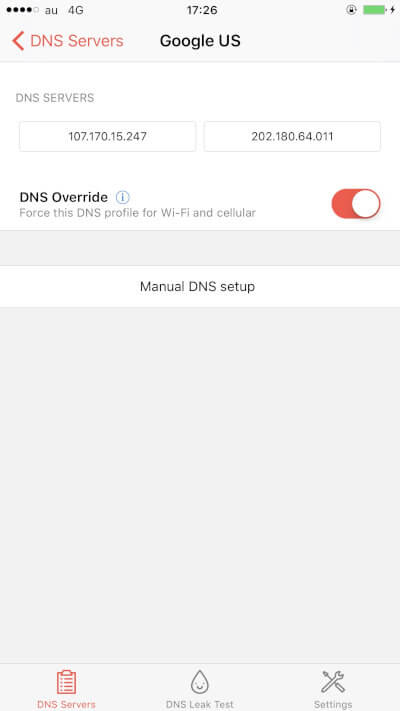
「DNS Override」のスイッチがONの場合、USのDNSに接続されます。OFFにすると元の状態になります。
ONの状態でPandoraアプリを開いて見ましょう。
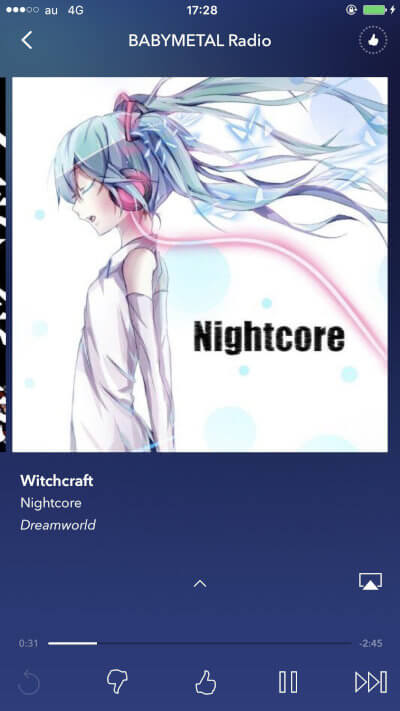
4G回線のVPNなしで視聴することが出来ました!
海外限定のサービスに接続するときや、会社などのDNSなどへ接続して何かしら行うときに役に立ちそうです。DNSサーバーエラー時にも活躍できますね。
Jailbreakの必要なしでここまで出来るアプリは滅多にないため有用なものかと思います。
 DNS Override - set DNS for Wi-Fi and cellular
DNS Override - set DNS for Wi-Fi and cellular
価格: 無料 (記事公開時) サイズ: 5.1 MB
アメリカのiTunesカードで何か探してみるのもいいかもしれませんね。

以上、DNS Overrideの紹介でした。